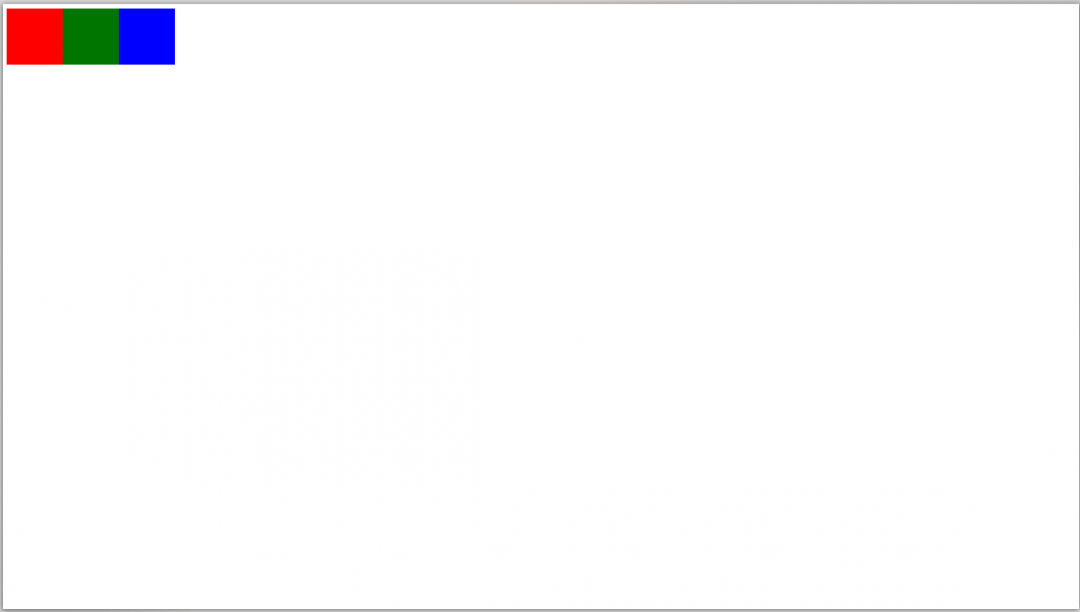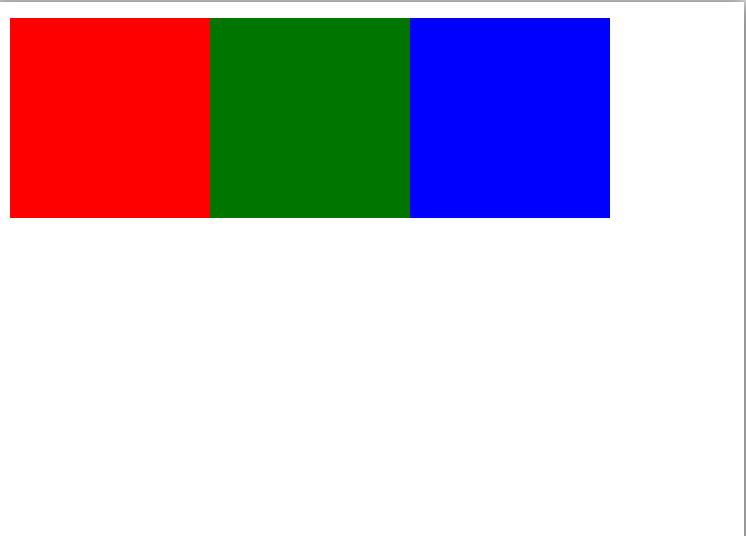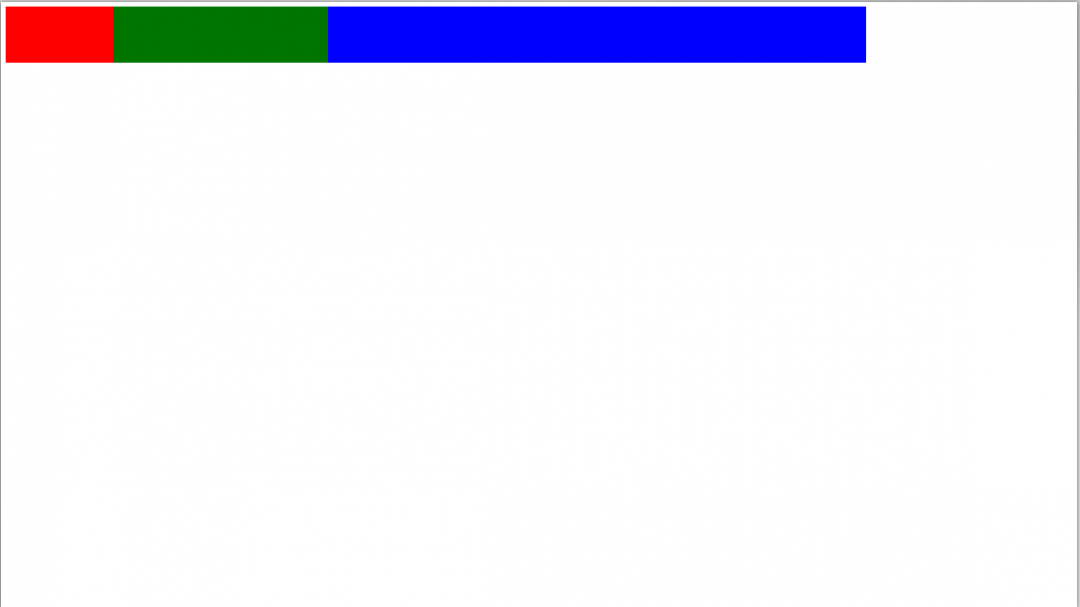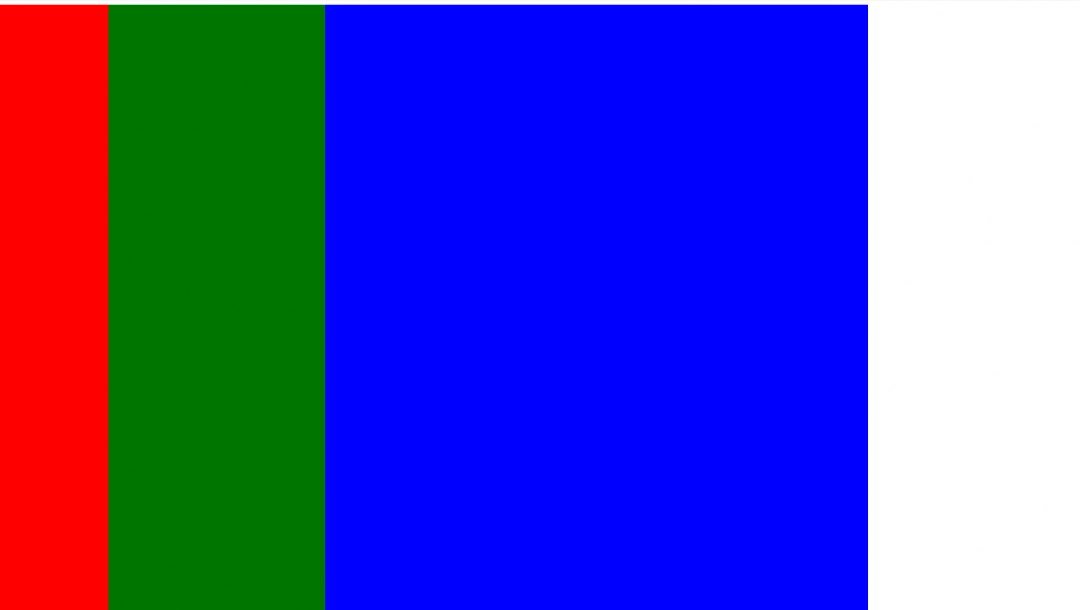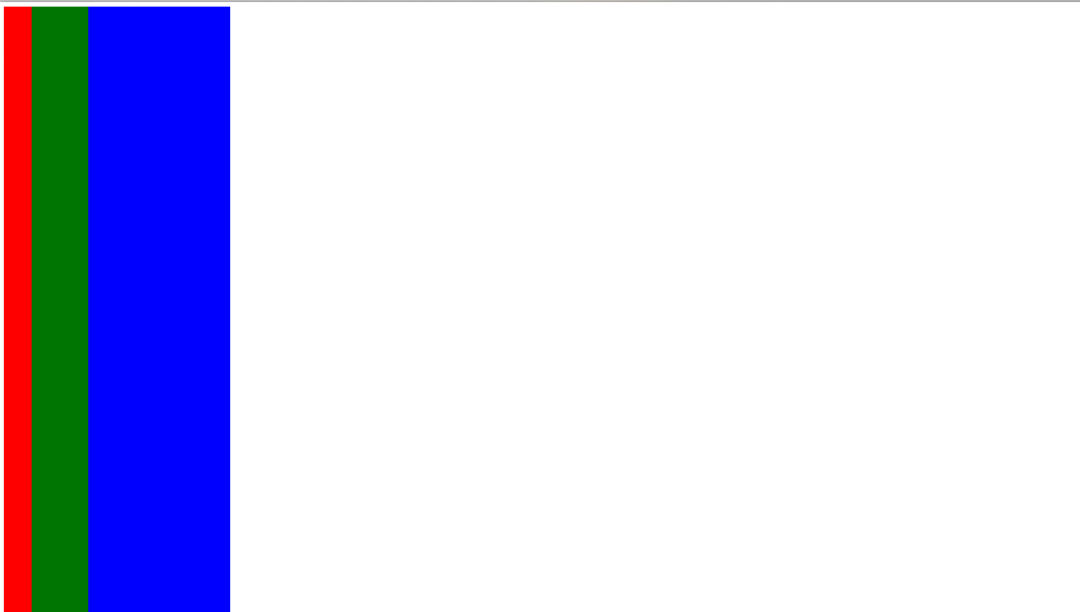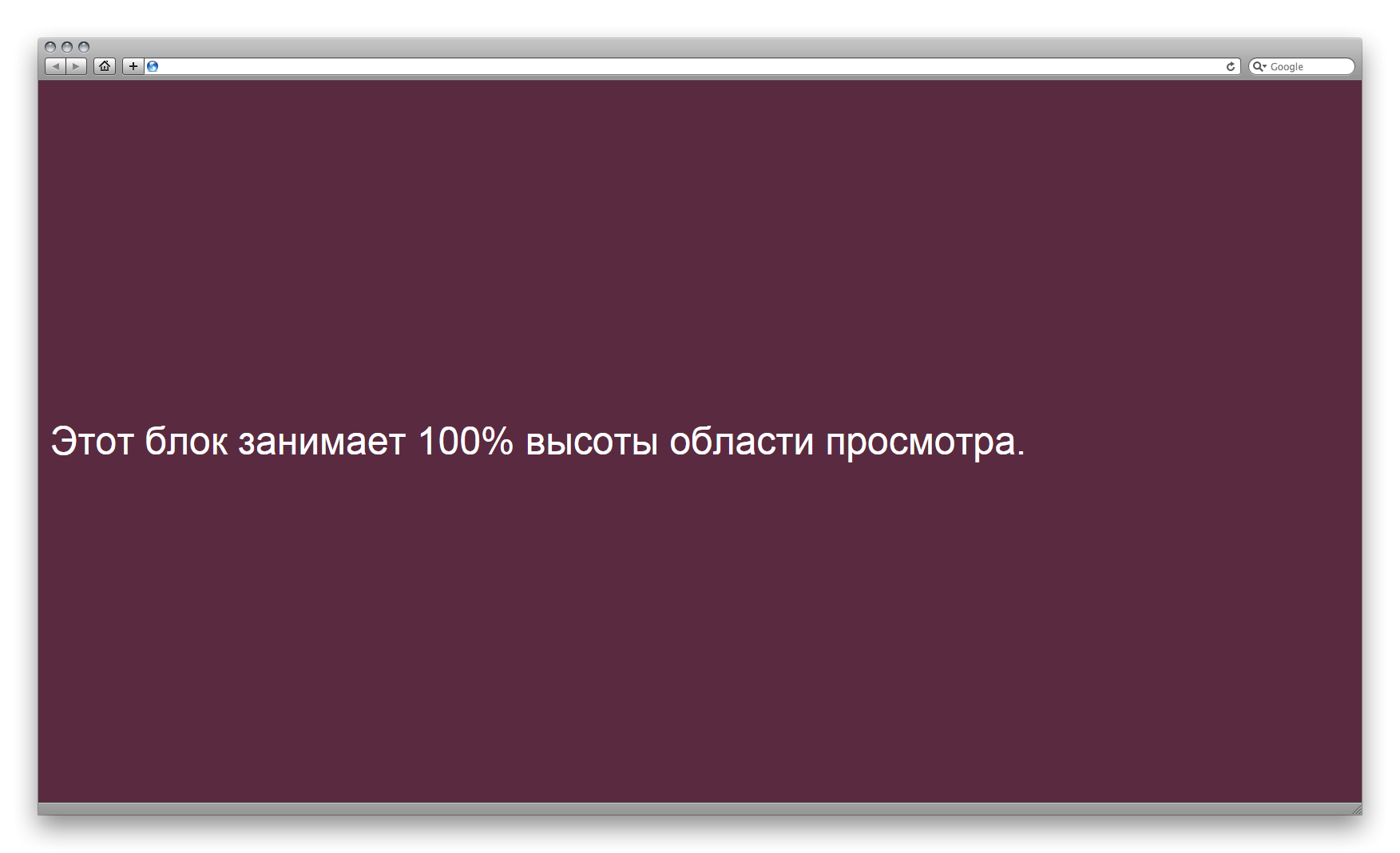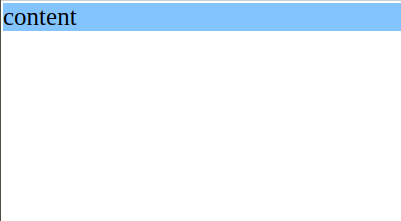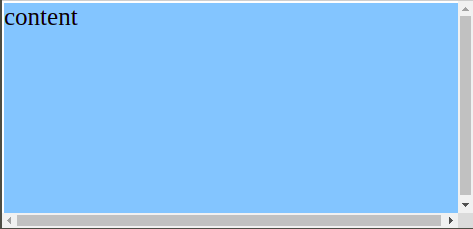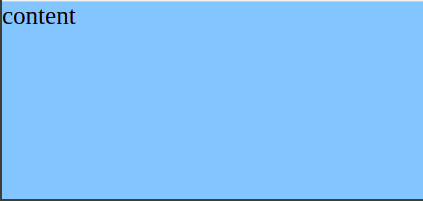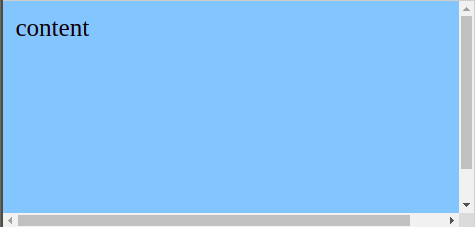- CSS: как задавать размеры элементов на сайте
- Как задаются размеры
- Размеры в пикселях — жёстко, но точно
- В зависимости от размеров экрана — гибко, но надо перепроверять на разных экранах
- Проценты — очень гибко, но всегда нужен родительский элемент
- Нужно ли в этом разбираться?
- Простой способ растянуть блок на всю высоту экрана, или CSS3 Viewport Units
- Что такое «Viewport Units»
- Единицы измерения vh и vw
- Единицы измерения vmin и vmax
- Пример использования
- Поддержка браузерами
- CSS Height Full Page CSS gotcha: How to fill page with a div?
- So let’s say you want a div that fills up entire page.
- Can we just use a more «absolute» value like px ?
- Relative units to the rescue!
- Old school height: 100%
- newer solution: viewport units vh and vw
- How about min-height: 100vh ?
- A very common practice is to apply height: 100vh and width: 100vw to directly.
- vh/vw versus %
- But why the scrollbar?
- and have default margins and paddings!
- Cool! Now we have our div filling up the page without scrollbars!
- box-sizing border-box
CSS: как задавать размеры элементов на сайте
Мы тут рассказывали про размеры текста в вёрстке. Но что, если задавать размеры не только текста, но вообще всего? В CSS это делается так же легко, как и в случае с текстом.
Как задаются размеры
У большинства элементов в CSS есть такие параметры для работы с размером:
height, width — высота и ширина;
max-height, max-width — высота и ширина, больше которых элемент не может быть (а меньше — может);
min-height, min-width — минимальная высота и ширина;
margin — размер поля вокруг элемента. Другие элементы не должны влезать в это поле;
padding — отступы внутри элемента, например, если внутри будет написан текст.
Например, нам нужно нарисовать кнопку, внутри которой будет текст. Описание стиля кнопки может быть таким:
.button width:75%;
max-width:600px;
min-width:300px;
padding: 15px 15px 19px 15px;
margin: 20px auto 50px auto;
>
Перевод: кнопка должна занимать от 300 до 600 пикселей в ширину, а в этом диапазоне быть 75% ширины от содержащего ее контейнера; внутри кнопки отступи сверху 15 пикселей, справа 15, снизу 19, слева 15 (по часовой стрелке). Саму кнопку от ближайшего элемента сверху отодвинь на 20 пикселей, слева и справа отодвинь одинаково, чтобы она встала по центру, а снизу отступи еще 50 пикселей до следующего элемента.
Запись в стиле padding: 15px 15px 19px 15px — это короткий способ задать отступы по часовой стрелке. Первое значение — отступ сверху, второе — справа, третье — снизу, четвёртое — слева. Вместо короткой записи можно ещё так:
Но так обычно не пишут, потому что много текста.
Размеры в пикселях — жёстко, но точно
Самый простой способ задать размер элемента — указать его в пикселях. Например, если нам нужна ширина элемента 100 пикселей, то можно написать:
В пикселях можно задавать размеры почти чему угодно, потому что пиксели есть везде:
- HTML-вёрстка предполагает, что содержимое будет отображаться на каком-то экране;
- у каждого экрана, даже у виртуального, есть размер в пикселях по высоте и ширине экрана;
- получается, браузер всегда сможет понять, сколько пикселей какую часть экрана занимают, и от этого он нарисует элемент нужного нам размера.
С пикселями есть только одна проблема: так как размеры и плотность пикселей на разных экранах разные, то может получиться так:
- на экране 5-дюймового телефона с разрешением 1920 на 1080 пикселей баннер шириной 200 пикселей получит размер в 5 сантиметров;
- а на мониторе с диагональю 24 дюйма, но с тем же разрешением 1920 на 1080 те же 200 пикселей будут иметь длину 10 сантиметров.
Чтобы было нагляднее, сделаем тестовую страницу с тремя блоками одинаковой высоты, но с шириной 100 пикселей.
div < /* у блоков будет единая высота */ height: 100px; /* и становиться они будут друг за другом в один ряд */ float: left; >/* у блоков будет одинаковая ширина, но разный цвет фона */ .div1 < width: 100px; background: red; >.div2 < width: 100px; background: green; >.div3
Справедливости ради, браузеры понимают эту проблему, поэтому умеют пересчитывать пиксели так, чтобы сайты не ломались. Например, если у вас есть современный экран с разрешением 288 точек на дюйм и тут же рядом старый экран с разрешением 72 точки на дюйм, то браузер поймёт, что надо пересчитать одни пиксели в другие. Если поставить два сайта рядом на этих экранах, они будут не один в один, но похожи.



В зависимости от размеров экрана — гибко, но надо перепроверять на разных экранах
Чтобы не зависеть от размера пикселей, а масштабировать элементы в зависимости от размера экрана, придумали другие единицы измерения:
Получается, программисту уже не надо думать, сколько пикселей надо сделать картинку, чтобы она занимала половину ширины экрана на разных экранах. Вместо этого достаточно указать так:
В этом случае браузер сделает так:
- Посмотрит, что за единица измерения — vw, значит нужна ширина экрана.
- Узнает, какой ширины в пикселях окно, в котором открывается эта страница.
- Поделит её на 100, чтобы узнать размер одного vw в пикселях.
- Умножит это значиние на 50, чтобы понять размер в пикселях нужного нам элемента.
- Установит это значение в пикселях при вёрстке.
- Если в процессе просмотра у браузера поменяется размер экрана — он сам всё пересчитает и отрисует заново.
Используем страницу из предыдущего раздела и немного переделаем её — установим такой размер блоков:
div < /* у блоков будет единая высота */ height: 100px; /* и становиться они будут друг за другом в один ряд */ float: left; >/* задаём ширину относительно ширины экрана */ .div1 < width: 10vw; background: red; >.div2 < width: 20vw; background: green; >.div3
Если нам нужно, чтобы блоки по высоте занимали всю высоту экрана, то для этого достаточно указать в стилях div такой параметр:
Ещё есть vmin и vmax, которые работают так:
- vmin находит минимальное значение из пары (vh, vw);
- а vmax находит максимальное значение из пары (vh, vw).
Это нужно, например, для адаптивной вёрстки, когда вам требуется привязаться к короткой стороне экрана и в зависимости от её размеров построить всю остальную страницу.
Проценты — очень гибко, но всегда нужен родительский элемент
Кажется, что vh и vw — это и есть те самые проценты от ширины экрана и что можно обойтись без обычных процентов. Но на самом деле просто проценты в вёрстке тоже используются, но с одним важным моментом:
👉 Чтобы использовать проценты, нужен родительский элемент, от которого эти проценты будут считаться.
Родительский элемент — тот, внутри которого находятся другие наши элементы. Например, мы хотим сделать на странице блок шириной 500 пикселей:
У этого блока есть точный размер, который браузер может взять или посчитать. Теперь внутри этого блока мы легко можем расположить свои блоки в тех же процентах, что и в предыдущем примере:
div < /* у блоков будет единая высота */ height: 100vh; /* и становиться они будут друг за другом в один ряд */ float: left; >/* задаём ширину в процентах относительно родителя */ .div1 < width: 10%; background: red; >.div2 < width: 20%; background: green; >.div3
Если мы явно не указали размер родительского элемента, то браузер постарается угадать его или посчитать самостоятельно. Но получится это не всегда.
Нужно ли в этом разбираться?
Вообще в современном мире взрослые фронтендеры верстают с помощью css-grid и готовых верстальных фреймворков: в них все размеры стандартизированы и прописаны под капотом, а верстальщики просто говорят «большое», «среднее», «сбоку», «на три четверти», «на всю ширину» и т. д. А уже как это интерпретировать и какие конкретно там размеры — этим занимается фреймворк.
Простой способ растянуть блок на всю высоту экрана, или CSS3 Viewport Units
В этой статье я познакомлю вас с появившимися в CSS3 единицами измерения vw, vh, vmin и vmax.
Что такое «Viewport Units»
Viewport Units — это относительные единицы измерения, рассчитывающиеся в процентах от размеров области просмотра браузера. Эти единицы измерения появились в третьей версии спецификации CSS .
Единицы измерения vh и vw
vh и vw можно расшифровать, как viewport height и viewport width — высота и ширина области просмотра соответственно. 1vh равен одному проценту от высоты области просмотра, 1vw равняется одному проценту от ширины области просмотра.
Единицы измерения vmin и vmax
vmin и vmax расшифровывается, как viewport minimal и viewport maximal. 1vmin сравнивает значения 1vh и 1vw , выбирая меньшее из них. 1vmax делает то же самое, но выбирает большее из двух значений. Иначе говоря, если у смартфона ширина экрана меньше высоты, то vmin будет рассчитываться относительно ширины, а vmax будет рассчитываться относительно высоты экрана.
Пример использования
Сейчас в тренде использование полноэкранных секций. Особенно часто их используют в лендингах. Есть много способов сделать такую секцию, однако самый простой и изящный способ — применить единицу измерения vh .
Поддержка браузерами
Довольно много браузеров поддерживают эти единицы измерения, что не может не радовать. С последними версиями Chrome, Safari, Opera и Firefox проблем нет. IE начиная с девятой версии имеет частичную поддержку. Проблема с мобильными браузерами: Opera Mini вообще не поддерживает эти единицы, Android Browser поддерживает их только с версии 4.4. Ознакомиться с подробной статистикой.
CSS Height Full Page CSS gotcha: How to fill page with a div?
So let’s say you want a div that fills up entire page.
div height: 100%; width: 100%; font-size: 20px; background-color: lightskyblue; > What?! It doesn’t work! The height still only takes up the content, but not the whole page.
The width is good since a div is by default a block element, which takes as much width as possible anyways.
Can we just use a more «absolute» value like px ?
div /* height: 100% */ height: 865px; /* current height of my browser */ /* . */ > It works. until the browser is resized It doesn’t adapt when the browser is resized. You can use JS for this, but that’s way overkill for what we wanted.
I mentioned px is «absolute», but only in the sense that they are not relative to anything else (like rem and vh). But the actual size still depends on the device. Here’s some details:
Relative units to the rescue!
Old school height: 100%
html, body height: 100%; width: 100%; > div height: 100%; /* . */ > Works! (We’ll fix the scrollbars later) By setting both and its child to 100% height, we achieve the full size. Note that only setting either of them won’t work, since percentage is always relative to another value. In this case:
- div is 100% the height of the body
- body is 100% the height of the html
- html is 100% the height of the Viewport
Viewport is the visible area of the browser, which varies by device.
For example, an iPhone 6/7/8 has a 375×667 viewport. You can verify this on your browser dev tools mobile options.
For now, you can think about viewport as the device pixel size or resolution. But if you want to go deep:
newer solution: viewport units vh and vw
Viewport-percentage lengths aka Viewport units have been around for a while now, and is perfect for responding to browser resizes.
- 1 viewport height ( 1vh ) = 1% of viewport height
- 1 viewport width ( 1vw ) = 1% of viewport width
In other words, 100vh = 100% of the viewport height
100vw = 100% of the viewport width
So these effectively fills up the device viewport.
html, body /* height: 100%; */ /* width: 100% */ > div /* height: 100%; width: 100%; */ height: 100vh; width: 100vw; /* . */ > Looks good too! (We’ll fix the scrollbars later)
As mentioned in the comments by @angelsixuk and @mpuckett , there is a known jumping behavior during scrolling when using 100vh on mobile browsers, which is an issue but considered intentional by webkit. See these links for details: Viewport height is taller than the visible part of the document in some mobile browsers and Stack Overflow: CSS3 100vh not constant in mobile browser
How about min-height: 100vh ?
While height fixes the length at 100vh , min-height starts at 100vh but allows content to extend the div beyond that length. If content is less than the length specified, min-height has no effect.
In other words, min-height makes sure the element is at least that length, and overrides height if height is defined and smaller than min-height .
For our goal of having a div child with full height and width, it doesn’t make any difference since the content is also at full size.
A good use case of min-height is for having a sticky footer that gets pushed when there is more content on the page. Check this out here and other good uses of vh
A very common practice is to apply height: 100vh and width: 100vw to directly.
In this case, we can even keep the container div relatively sized like in the beginning, in case we change our minds later.
And with this approach, we assure that our entire DOM body occupies full height and width regardless of our container div.
body height: 100vh; width: 100vw; > div height: 100%; width: 100%; /* height: 100vh; width: 100vw; */ /* . */ > vh/vw versus %
A good way of thinking about vh, vw vs % is that they are analogous to em and rem
% and em are both relative to the parent size, while vw/vh and rem are both relative to «the highest reference», root font size for rem and device viewport for vh/vw.
But why the scrollbar?
and have default margins and paddings!
Browsers feature a default margin, padding and borders to HTML elements. And the worst part is it’s different for each browser!
Chrome default for has a margin: 8px
And 100vh + 8px causes an overflow, since it’s more than the viewport
Luckily, it’s fairly easy to fix that:
html, body margin: 0; padding: 0; > body . This is a «blanket» solution that would cover all margin and padding variations for any browser you might have.
Cool! Now we have our div filling up the page without scrollbars!
Finally, let’s add a little padding, since it’s awkward that the content is right on the edges.
What?! The scrollbar is back! What happened?
box-sizing border-box
box-sizing allows you to define whether the padding and border is included in the div’s height and width.
The default content-box of box-sizing doesn’t include padding and border in the length, so div becomes
border-box includes padding and border, so div stays at our required sizes:
It’s quite common to set all elements to border-box for a consistent layout and sizing throughout pages, using * selector: